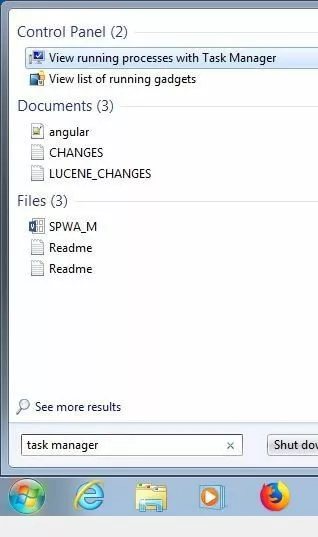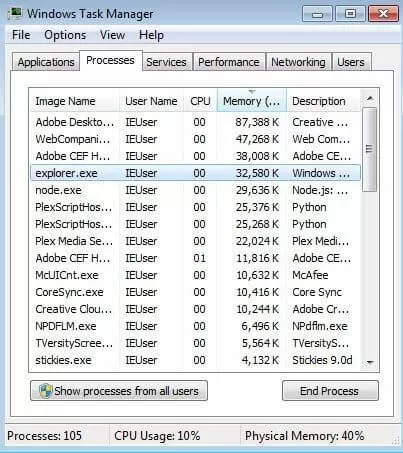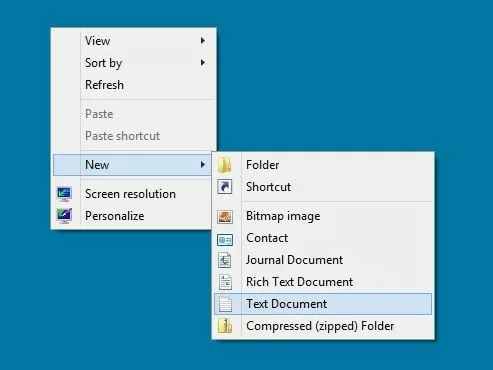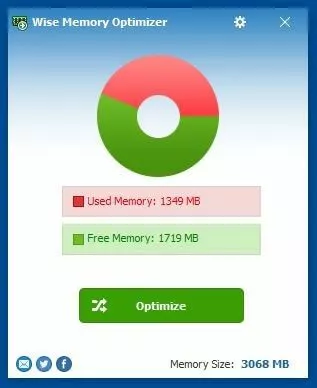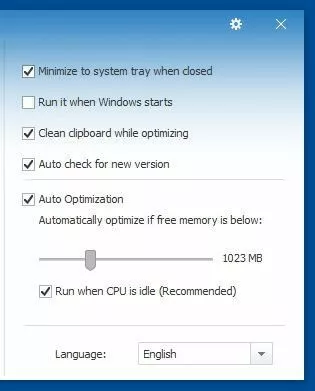Comment vider la mémoire vive (RAM)
Si vous travaillez beaucoup sur ordinateur, en particulier avec des logiciels gourmands en puissance de calcul, vous savez à quel point il est important de pouvoir compter sur un matériel très performant. La première idée qui vient en tête est généralement de choisir un processeur et une carte graphique puissants, surtout quand on travaille sur des photos ou des vidéos. Pourtant, la mémoire vive (ou RAM) joue un rôle tout aussi important pour le bon fonctionnement de votre système et des applications et logiciels. Elle est nécessaire pour permettre au processeur de gérer les données des programmes et services en cours d'exécution. La capacité de la mémoire vive a une influence déterminante sur le nombre d'applications qu’il est possible d’utiliser simultanément et sur la vitesse de traitement des données.
D’une manière générale, plus il y a de mémoire vive disponible, mieux c’est. Cependant, comme le coût est aussi à prendre en compte et dans la mesure où la RAM n’est pas extensible à l’infini, il existe une astuce assez simple pour faire face lorsque la mémoire vive atteint ses limites : il est conseillé de mettre un terme aux processus non essentiels qui utilisent de la mémoire cache afin d’y créer de l'espace pour les données relatives aux activités en cours. Il s'agit donc fondamentalement de vider et nettoyer la mémoire vive.
- Domaine .eu ou .fr + éditeur de site gratuit pendant 6 mois
- 1 certificat SSL Wildcard par contrat
- Boîte email de 2 Go
À quoi sert la mémoire vive ?
La mémoire vive, également appelée mémoire principale ou RAM, est la mémoire centrale qui stocke temporairement toutes les données nécessaires au fonctionnement des programmes en cours d’exécution, ainsi qu’à tous les processus actifs du système. L'accès à cette mémoire, dont les données sont automatiquement supprimées lors de l’arrêt de l'ordinateur, est géré directement par le processeur. S’il n’y a pas assez de mémoire disponible pour traiter les données concernées lorsque vous tentez d’utiliser un programme donné, celui-ci ne fonctionnera pas. Plus le nombre de processus en exécution simultanée est important et plus vos programmes utilisent de ressources, plus il devient important de disposer d’une mémoire vive conséquente.
Quels sont les facteurs décisifs en matière d’efficacité de la mémoire vive ?
Il y a trois facteurs à prendre en considération pour vous assurer des performances de votre mémoire vive :
- Rapidité d'accès : le temps d’accès à la mémoire vive (en écriture ou en lecture)
- Débit de transfert des données : la quantité de données pouvant être transmise dans un temps donné
- Capacité de la mémoire vive : l’espace de stockage disponible de la RAM
Ces trois propriétés sont essentielles pour permettre à la mémoire vive de gérer efficacement les processus à exécuter. La capacité joue un rôle particulièrement important, puisqu’elle fixe une limite stricte à la quantité de données que la mémoire est capable de traiter. Par exemple, si une application nécessite 3 Go de mémoire vive et une autre 2 Go pendant une durée prolongée, il n’est pas possible de faire fonctionner les deux applications en même temps avec une mémoire vive d’une capacité de 4 Go. Toutefois, lorsqu’il est question de traiter simultanément un grand nombre de processus temporaires, ce sont la vitesse d'accès et le débit de transfert des données qui entrent en jeu : en effet, plus vite les données sont traitées et disparaissent de la mémoire vive, plus cela laissera d'espace libre pour les nouveaux processus.
Quand et pourquoi est-il judicieux de libérer de la mémoire vive ?
Un ordinateur qui fonctionne au ralenti est toujours une source de frustration. Disposer d’une solution efficace dans cette situation vaut son pesant d’or. En l’occurrence, quand les performances d’un ordinateur se détériorent, c’est souvent lié à une saturation de la mémoire vive. En effet, elle est utilisée en permanence par les processus actifs du système d'exploitation et chaque programme supplémentaire ouvert la remplit un peu plus. Le plus souvent, fermer les programmes concernés ne sert à rien. En effet, il est rare que tous les fichiers soient effacés de la mémoire vive à la fermeture d’une application. À cela viennent s'ajouter tous les programmes et processus qui sont actifs sans pour autant être nécessaires au bon fonctionnement de l’ordinateur. Pour toutes ces raisons, il peut se révéler utile de vider la mémoire vive de votre PC lorsque celui-ci fonctionne moins vite qu’à l'accoutumée.
Vider la mémoire vive : comment ça marche
Même si vous n'avez pas la certitude que la mémoire vive de votre ordinateur est saturée, vous pouvez sans problème vider cette mémoire Windows pour en avoir le cœur net. Comme ça, vous n’aurez qu’à vous soucier d’un seul processus qui serait automatiquement exécuté avec l’arrêt de l'ordinateur (mais n’oubliez pas d’enregistrer vos fichiers au préalable pour ne pas perdre votre travail). En général, vous disposez de trois options différentes pour le nettoyage manuel de la mémoire vive.
- Vous pouvez effacer la mémoire vive en passant par le gestionnaire des tâches de votre système.
- Vous pouvez écrire un script ayant pour effet de libérer de l’espace dans la mémoire vive.
- Vous pouvez utiliser un outil externe doté d’une fonction de nettoyage de la RAM.
Vous trouverez dans les paragraphes suivants comment procéder étape par étape pour chacune de ces solutions.
Vider la mémoire vive sous Windows 7, 8 et 10 en utilisant le gestionnaire de tâches
Dans les différentes versions du système d’exploitation Windows, le gestionnaire de tâches « fait partie des meubles » depuis longtemps. Ce service énumère les applications, processus et services en cours d’exécution et fournit une vue d'ensemble du niveau d’utilisation du processeur et de la mémoire vive. Quelle que soit votre version de Windows, pour ouvrir le gestionnaire des tâches directement sur l’onglet « Performance », appuyez simultanément sur [Ctrl] + [Maj] + [Echap]. Vous pouvez également saisir « Gestionnaire des tâches » dans la barre de recherche de Windows, puis cliquer sur « Afficher les processus en cours d’exécution avec le Gestionnaire des tâches ».
Dans la liste des processus actifs, recherchez tous ceux qui ne sont pas nécessaires, par exemple parce que vous avez déjà fermé le programme associé. Sélectionnez les processus correspondants avec le bouton gauche ou le bouton droit de votre souris, puis cliquez sur « Arrêter le processus » pour les fermer définitivement et nettoyer la mémoire vive.
Vider la mémoire vive en utilisant un script : la marche à suivre
Il existe une alternative intéressante qui ne passe pas par le gestionnaire des tâches de Windows : vous pouvez écrire un script pour libérer une quantité spécifiée de mémoire vive lors de son exécution. Au premier abord, cela sonne relativement compliqué, mais vous n’avez besoin en réalité d'aucune compétence de programmation. Il suffit en effet de saisir une commande dans un document texte créé à cet effet. Procédez de la façon suivante.
Pour créer un nouveau document texte, cliquez avec le bouton droit de la souris sur le bureau, passez le curseur sur « Nouveau » puis cliquez sur « Document texte » dans le menu qui s'ouvre :
Ouvrez le document ainsi créé et saisissez la commande suivante :
FreeMem = Space(32000000)Enregistrez ensuite le fichier sous le nom de votre choix. Veillez à ce que le type d’encodage choisi soit ANSI, si l'éditeur propose cette option au moment de l’enregistrement. La dernière étape consiste à remplacer l'extension .txt par l'extension .vbs. Si vous oubliez cette étape, Windows ne pourra pas identifier votre fichier comme un script.
Vous pouvez désormais exécuter le script en double-cliquant sur le fichier. Le code proposé ici permet de libérer automatiquement 32 Mo de mémoire vive. Vous pouvez répéter l’opération autant de fois que vous le souhaitez. Bien sûr, vous pouvez modifier la quantité et choisir de vider par exemple 128 Mo de mémoire vive (« Space(128000000) »). Cependant, cette valeur ne doit jamais dépasser la moitié de la taille de la mémoire vive, faute de quoi vos programmes risquent de mal fonctionner et il est possible que le système se bloque.
Comment vider la RAM à l'aide d’outils externes
Si vous préférez faire appel à une solution externe pour vider votre mémoire vive, cela ne pose pas davantage de problèmes. Il existe divers programmes conçus spécialement à cet effet, dont la plupart sont des logiciels libres. L'un des outils de ce genre les plus utilisés est Wise Memory Optimizer. Développé par WiseCleaner, ce programme est entièrement gratuit et fonctionne sur toutes les versions de Windows les plus courantes. Après avoir installé et lancé Wise Memory Optimizer, vous accéderez à l'écran principal de l'application, qui affiche à la fois les espaces occupés et libres de la mémoire vive. D’un simple clic sur « Optimize », l'outil vide la mémoire vive. L’outil fonctionne sous toutes les versions de Windows depuis XP jusqu’à Windows 10.
Vous pouvez également activer l’option d’optimisation automatique depuis l'onglet Configuration. Déplacez le curseur horizontal pour préciser à partir de quel niveau d’utilisation de la mémoire vive il convient d'effectuer une optimisation automatique (par exemple, si moins de 1 280 Mo sont disponibles).
D'autres outils de nettoyage de la mémoire vive sont à votre disposition, parmi lesquels RAMRush et Mz RAM Booster.